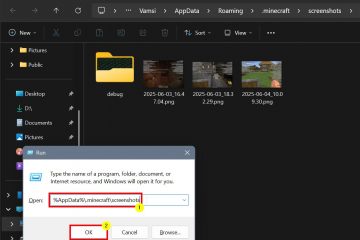Le Logitech G Hub, le centre de commande de vos périphériques de jeu Logitech, peut périodiquement refuser de s’ouvrir.
Mais ne vous inquiétez pas, chers joueurs, car ce didacticiel vous aidera à suivre diverses étapes de dépannage pour réparer le logiciel G Hub et reprendre le contrôle de votre équipement de jeu.
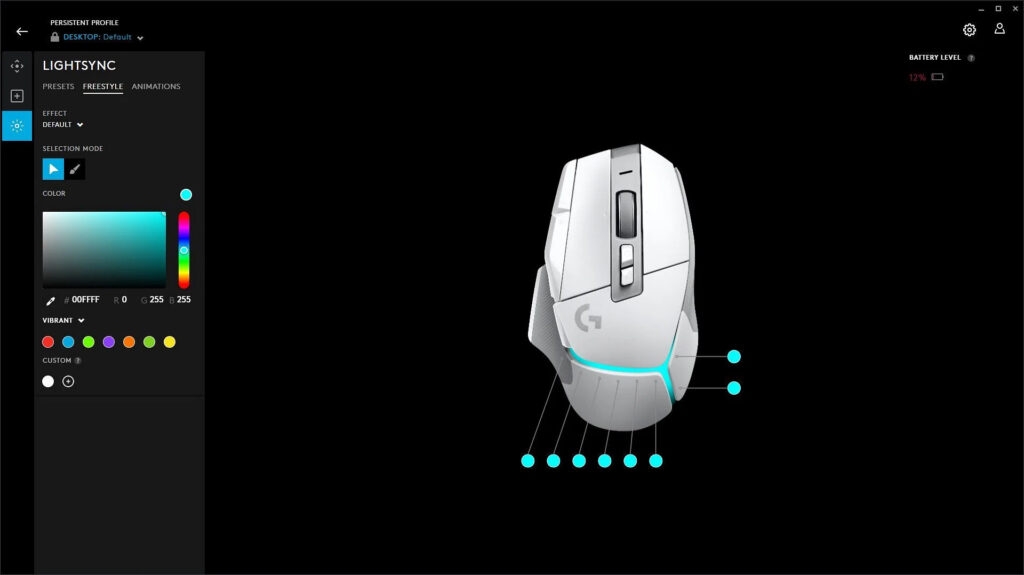
Tableau des matières
Comment réparer le Logitech G Hub qui ne s’ouvre pas ?
Les approches les plus simples peuvent parfois conduire à des résultats spectaculaires.
Corrections rapides
Tout redémarrer
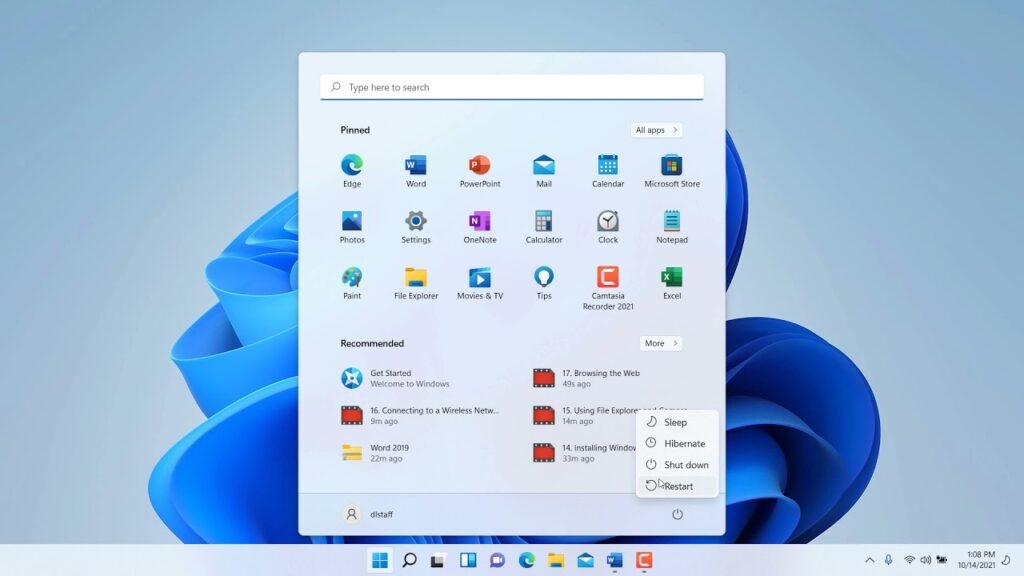
Un simple redémarrage de votre PC et de votre G Hub peut faire des merveilles. Éteignez complètement G Hub, redémarrez votre ordinateur, puis réactivez le logiciel.
Exécuter en tant qu’administrateur
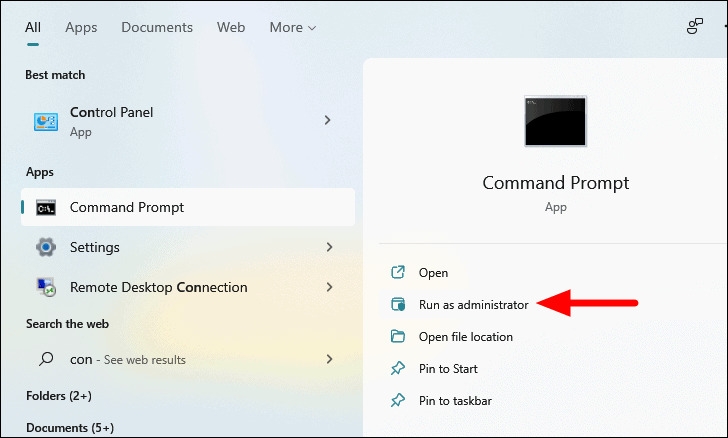
Accordez un accès élevé à G Hub en cliquant avec le bouton droit sur l’icône et en sélectionnant « Exécuter en tant qu’administrateur ». Cela peut aider à résoudre les problèmes d’autorisation.
Supprimez les programmes G Hub
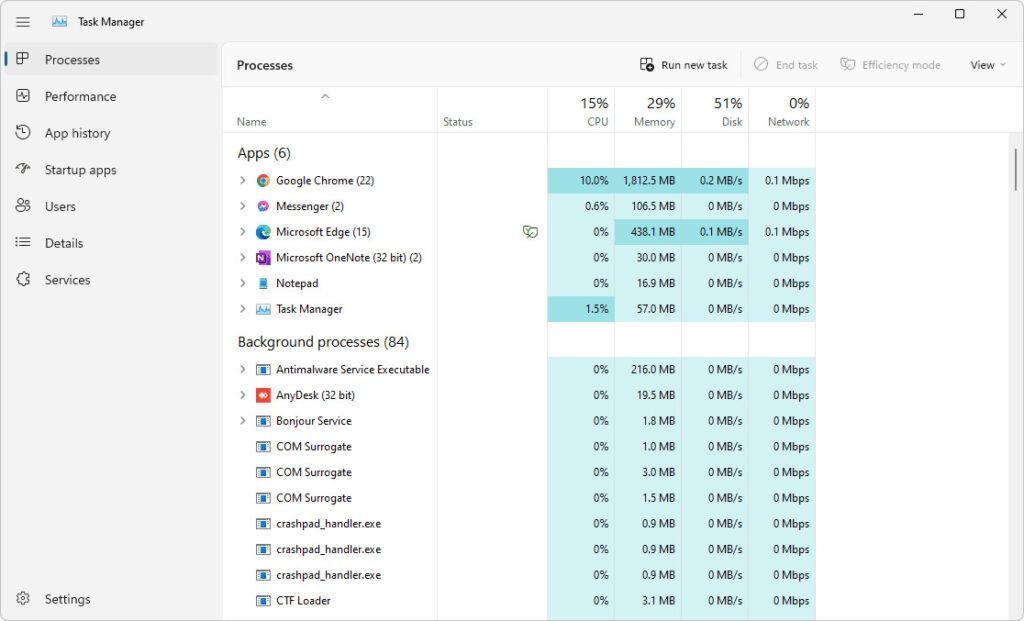
Les processus persistants du G Hub peuvent rendre la relance difficile. Ouvrez le Gestionnaire des tâches (Ctrl+Shift+Esc), puis recherchez «Logitech G HUB», «LGHUB Agent» et «LGHUB Updater». Arrêtez tous les processus en cours et essayez de relancer G Hub.
Étapes de dépannage avancées
Il est temps d’examiner des solutions plus complexes pour les problèmes récurrents.
Mettez à jour le G Hub. Hub et pilotes
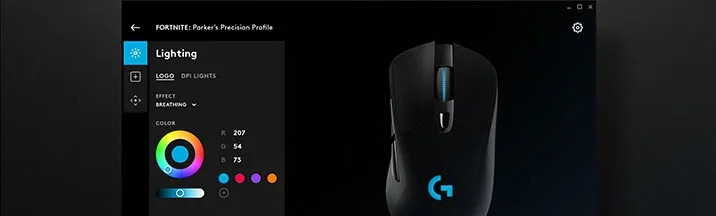
Les logiciels obsolètes peuvent causer des problèmes. Pour les mises à jour, accédez à « Paramètres » > « Général » dans G Hub. En même temps, mettez à jour les pilotes de vos périphériques Logitech à l’aide du « Gestionnaire de périphériques ».
Désinstallez et réinstallez G Hub
Un nouveau départ peut être nécessaire. Désinstallez complètement G Hub, en veillant à supprimez tous les répertoires résiduels. Téléchargez la version la plus récente depuis le site Web de Logitech, réinstallez et recherchez les problèmes restants.
Utiliser les services Windows
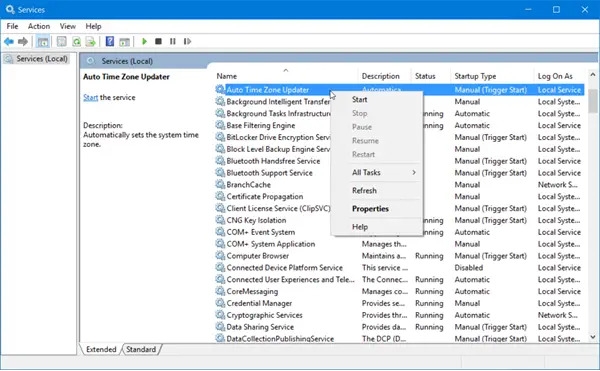
Ouvrez l’application « Services » (touche Windows + R, tapez « services.msc » dans la zone de recherche). Vérifiez que le « Service de mise à jour LGHUB » est actif ; sinon, démarrez-le en cliquant avec le bouton droit et en sélectionnant « Démarrer ».
Problèmes de pare-feu : vérifiez si votre pare-feu bloque G Hub. Désactivez le pare-feu pour le moment et essayez d’activer le logiciel. Si vous réussissez, ajoutez G Hub comme exemption dans les paramètres de votre pare-feu.
Windows Update
Un Windows obsolète peut entraîner une incompatibilité logicielle. Toute mise à jour Windows en attente doit être confirmée et installée.
Pour les personnes désireuses d’expérimenter des solutions non traditionnelles.
Windows Media Player
Étonnamment, même s’il n’est pas utilisé, le téléchargement de Windows Media Player aurait Les problèmes de lancement de G Hub ont été atténués pour certains utilisateurs. Essayez-le, vous pourriez être surpris.
Anciennes versions de G Hub
Essayez d’installer une version antérieure de G Hub. Les liens de téléchargement des incarnations précédentes peuvent être disponible sur le site Web de Logitech ou sur des forums Internet pertinents.
Astuce bonus : assistance Logitech
Le site Web d’assistance Logitech propose des conseils de dépannage et des forums pour votre problème G Hub. Si les options précédentes sont inefficaces, n’hésitez pas à contacter leur équipe d’assistance.
Travaillez méthodiquement ces solutions et, avec un peu de patience, vous pourrez à nouveau personnaliser votre équipement Logitech en un rien de temps. Si les problèmes persistent, contacter l’aide de Logitech reste une option.
Remarques supplémentaires
Cette instruction est conçue pour les PC Windows ; Les techniques de dépannage macOS peuvent varier quelque peu. Sauvegardez toujours vos profils G Hub avant d’apporter des modifications importantes ou de réinstaller. Si nécessaire, enregistrez vos actions de dépannage pour référence future et conversation avec l’assistance Logitech.
Récapitulatif
Dans l’ensemble, ce didacticiel complet vous fournit un arsenal puissant pour résoudre les problèmes de Logitech G Hub ne s’ouvre pas.
Ce didacticiel couvre tout, des solutions rapides comme le redémarrage de votre ordinateur et le fonctionnement en tant qu’administrateur au dépannage plus approfondi comme les mises à niveau, les réinstallations et les vérifications du pare-feu.
Des correctifs inhabituels, tels que Windows Media Player ou la lecture avec d’anciennes versions de G Hub, s’ajoutent à votre arsenal d’outils. Le conseil supplémentaire souligne l’importance du support Logitech.
N’oubliez pas que la patience est essentielle lorsque vous parcourez ces processus, armé d’un dépannage documenté.
Avec ce didacticiel, vous pouvez affronter en toute confiance n’importe quelle difficulté du G Hub, en prenant autorité sur votre équipement de jeu Logitech et en reprenant votre expérience de jeu. Merci.
Lectures complémentaires :